Win10系统驱动程序的强制签名如何设置禁用
今天给大家介绍一下Win10系统驱动程序的强制签名如何设置禁用的具体操作步骤。
1. 打开电脑,点击左下角的开始图标,在打开的菜单中,点击左侧的齿轮图标,进入设置
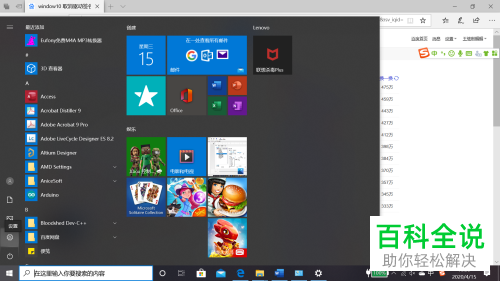
2. 在打开的设置页面,找到更新和安全选项,打开

3. 在打开的更新和安全设置页面,左侧点击 恢复选项,然后在右侧的高级启动下点击立即重新启动按钮
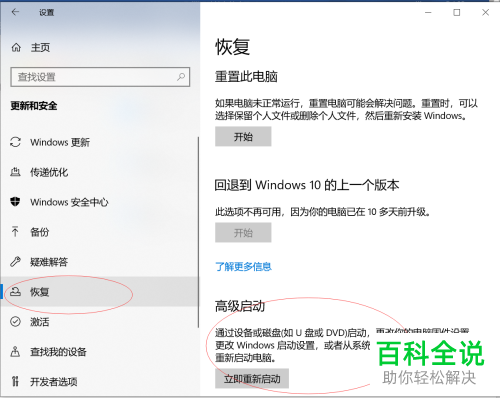
4. 在弹出的选择一个选项窗口中,点击疑难解答选项

5. 然后在打开的疑难解答页面,点击高级选项
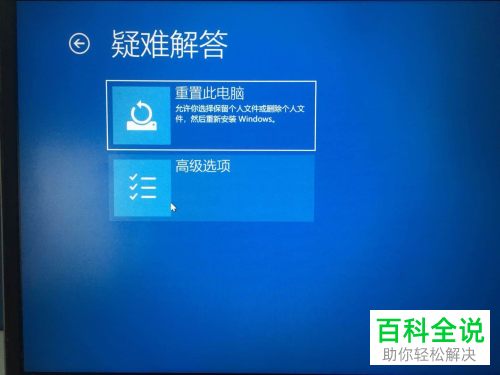
6. 然后在打开的高级选项下,找到启动设置选项,打开

7. 最后,点击重启按钮

8. 进入启动设置页面,按键盘上的数字7 即可禁用驱动程序强制签名。

以上就是Win10系统驱动程序的强制签名如何设置禁用的具体操作步骤。
赞 (0)

